Android の場合は Google ドライブでファイルを同期しようとしています のときにエラー メッセージが表示されますか?インターネット接続が機能していないか、アプリに同期の問題がある可能性があります。 Google ドライブで問題が発生する理由 ファイルを同期しています には、無効な同期オプション、アクティブな省電力モード、問題のあるアプリ キャッシュ、古いアプリ バージョンなどが含まれます。
問題を解決するために利用可能な修正が表示されるので、ファイルの同期を開始できます。
インターネット接続を確認してください
Google ドライブがファイルを同期しない (インターネット接続が機能していない場合)。接続がアクティブでない場合、アプリはインターネットに接続できず、アプリはクラウド ストレージに新しいファイルをアップロードおよびダウンロードできなくなります。
この場合は、携帯電話の Web ブラウザを開いてサイトを起動します。サイトの読み込みに問題がある場合は、接続に問題があります。この場合、インターネットの問題を解決する 自分で試すか、インターネット サービス プロバイダに相談してください。
問題を解決すると、ドライブはファイルの同期を開始します。
Google ドライブ アプリを更新します
Android 版 Google ドライブには更新オプションがあり、ドライブの内容を更新する を行うことができます。たとえば、アカウント内の新しいファイルの表示に問題がある場合は、更新オプションを使用すると問題が解決します。
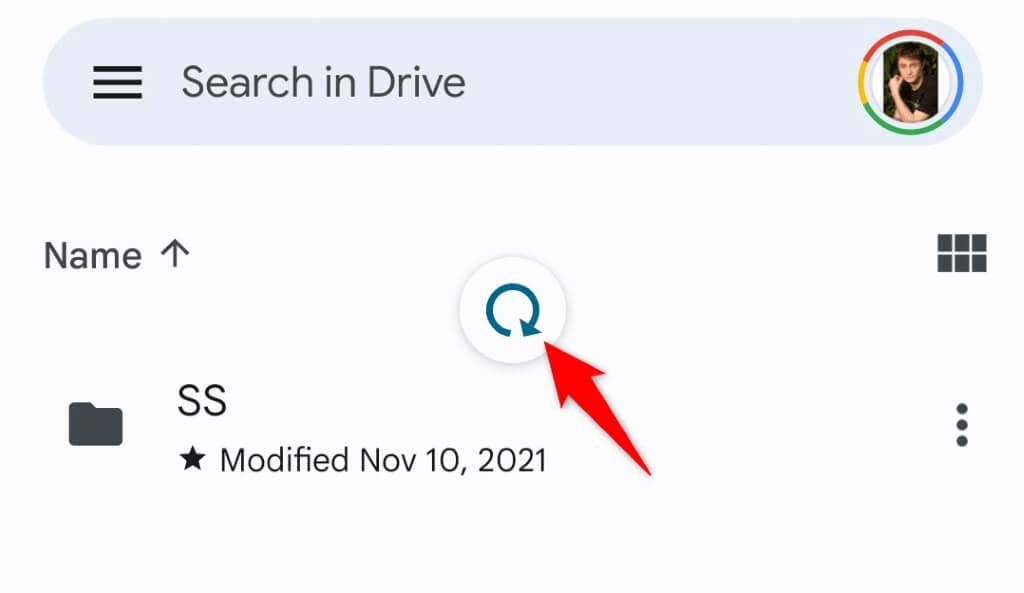
更新されたコンテンツがアプリに表示されます。
Google ドライブを強制的に停止して再起動します
Google ドライブ アプリで軽微な問題が発生している可能性があります、同期の問題を引き起こす 。この問題は、アプリを強制的に閉じて再度開くことで解決できます。これにより、アプリにコンテンツを再読み込みする新たな機会が与えられます。
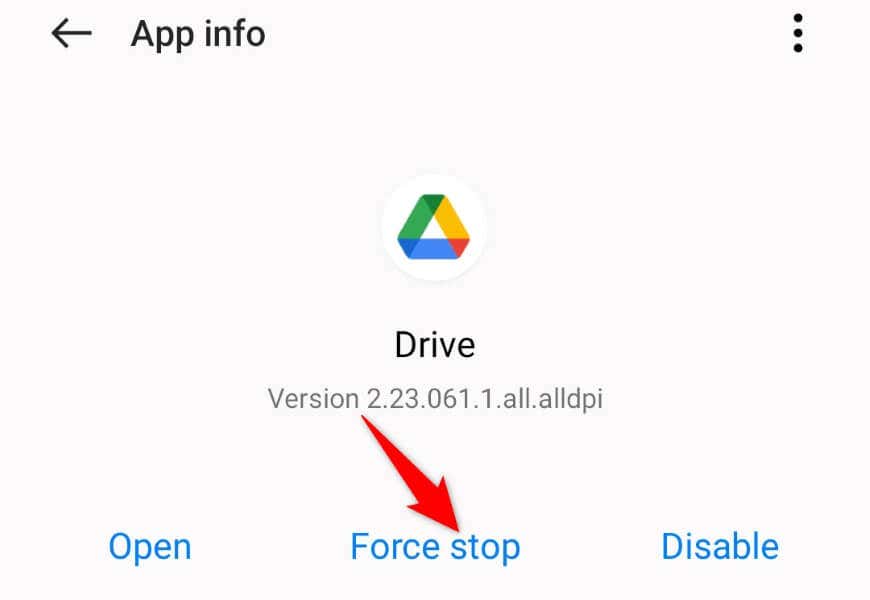
Google ドライブが携帯電話データ上のファイルを同期できることを確認する
Google ドライブには、スマートフォンが Wi-Fi ネットワークに接続されている場合にのみファイルを同期するオプションがあります。このオプションを モバイルデータ通信中にファイルをダウンロードおよびアップロードする に切り替える必要があります。.
モバイル データの ファイル同期を有効にする は、インターネット データの多くを消費する可能性があることに注意してください。そのため、携帯通信会社の制限付きデータ プランを利用している場合は、ドライブのデータ使用量を監視してください。
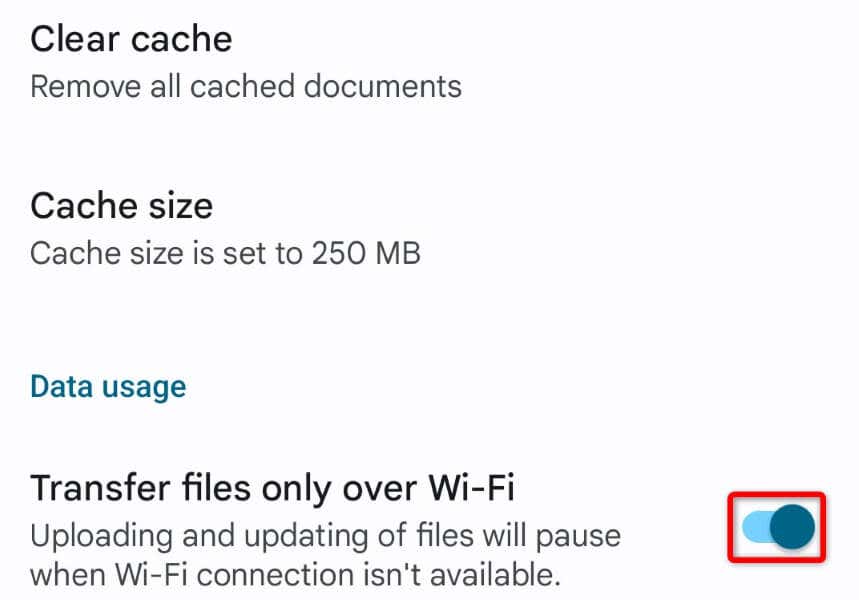
Android スマートフォンを再起動してドライブ同期エラーを解消します
それでもドライブ アプリでファイルが同期されない場合は、携帯電話を再起動します して問題が解決するかどうかを確認してください。スマートフォンを再起動すると、多くの軽微な問題を解決できますが、その一部はドライブの同期失敗の原因となっている可能性があります。
携帯電話の電源を切る前に、未保存の作業内容を必ず保存してください。
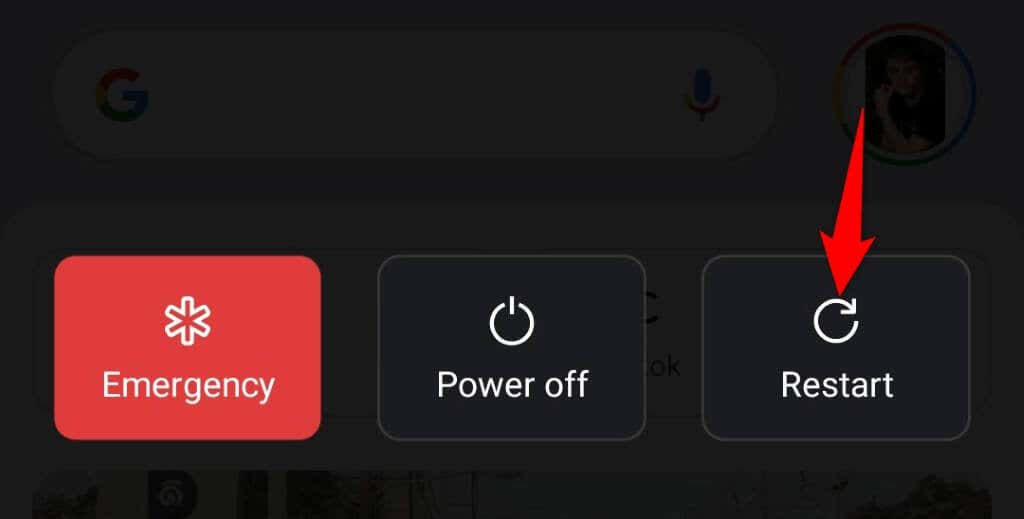
同期を再度有効にして Google ドライブが同期しない問題を解決する
Google ドライブでは、いつでもファイル同期を無効または有効にすることができます。 issues ファイルを同期しています がある場合は、このオプションをオフにしてからオンに戻すことをお勧めします。これによりドライブ ファイルが更新され、問題が解決される可能性があります。
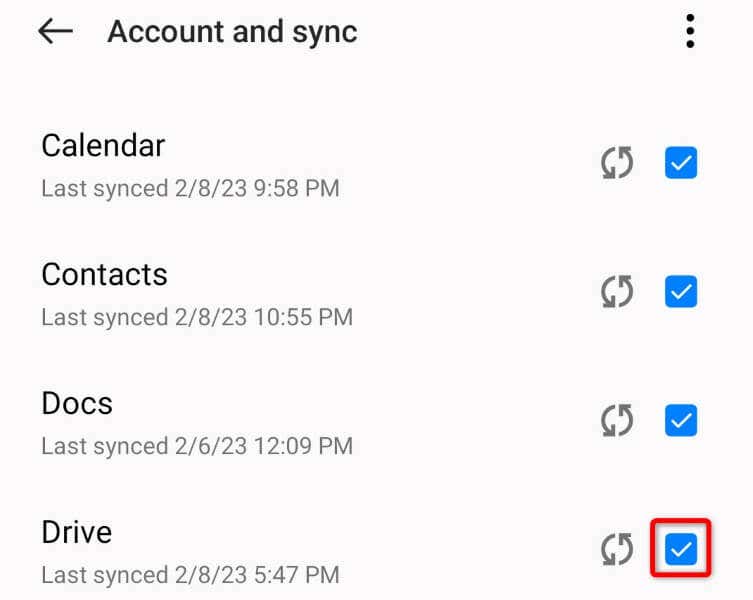
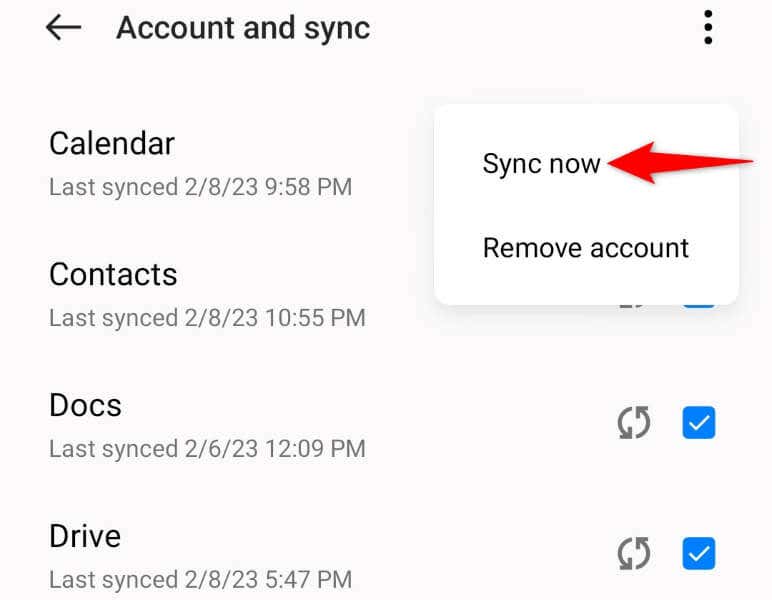
- 携帯電話で Google ドライブアプリを開きます。
Android のバッテリー セーバー モードをオフにする
Android には、バッテリーの使用量を節約するバッテリー セーバー モードが用意されています。場合によっては、この機能によりアプリに制限が課され、アプリが誤動作することがあります。 Google ドライブの同期 問題はその結果発生した可能性があります。.
この場合は、携帯電話の省電力モードを無効にして、問題が解決されるかどうかを確認してください。
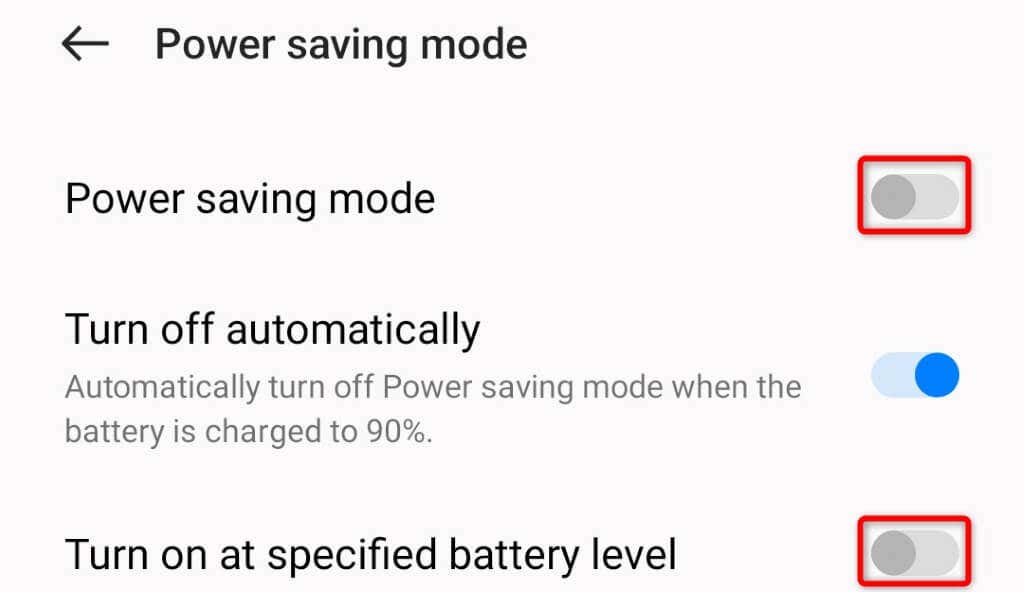
Google ドライブを再インストールできないため、キャッシュを削除してください
他の多くのアプリと同様、Google ドライブはアプリの使用エクスペリエンスを向上させるためにキャッシュ ファイルをスマートフォンに保存します。これらのキャッシュ ファイルは破損する可能性があり、実際に破損している可能性があり、同期の問題が発生します。
この場合、ドライブのキャッシュ ファイルをクリアする を実行して問題を解決できます。この操作を行っても、Google ドライブ アカウントに保存されているファイルは失われません。
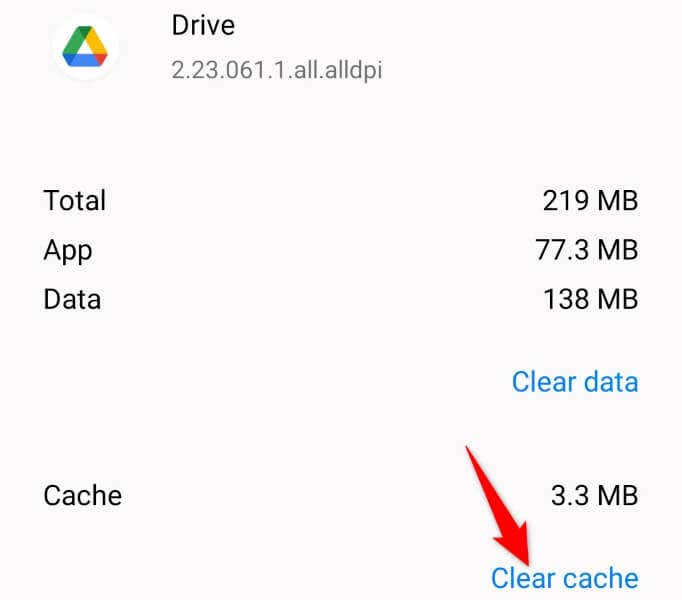
問題が解決しない場合は、ドライブに組み込まれているキャッシュのクリア オプションを使用して、アプリ内のキャッシュされたドキュメントを削除してください。
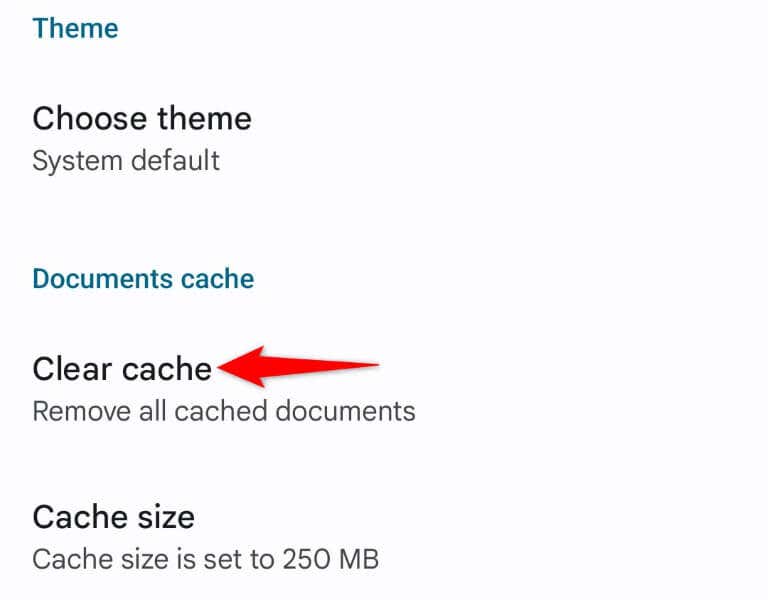
アプリを更新して Google ドライブの同期の問題を解決する
最後に重要なことですが、携帯電話では最新バージョンの Google ドライブを実行している必要があります。古いバージョンではうまく動作しないことが多く、多くの問題が発生します。同期の問題は アプリのバージョンを更新する までに解決できる可能性があります。
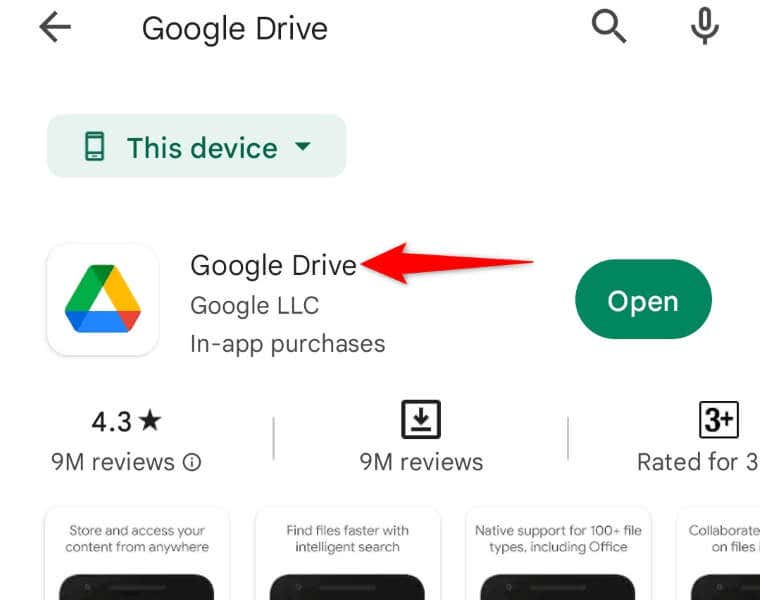
Android スマートフォンの Google ドライブでファイル同期を再開する
ファイル同期の問題により、アカウント内で新しいファイルを見つけて作業できなくなる可能性があります。 Google ドライブでそのような動作が見られる場合は、上記の方法を使用すると、同期の問題は解決されます。.
それが完了すると、携帯電話には ドライブ アプリの新しいファイルとフォルダー と表示されます。ファイルの作業を楽しんでください!
.